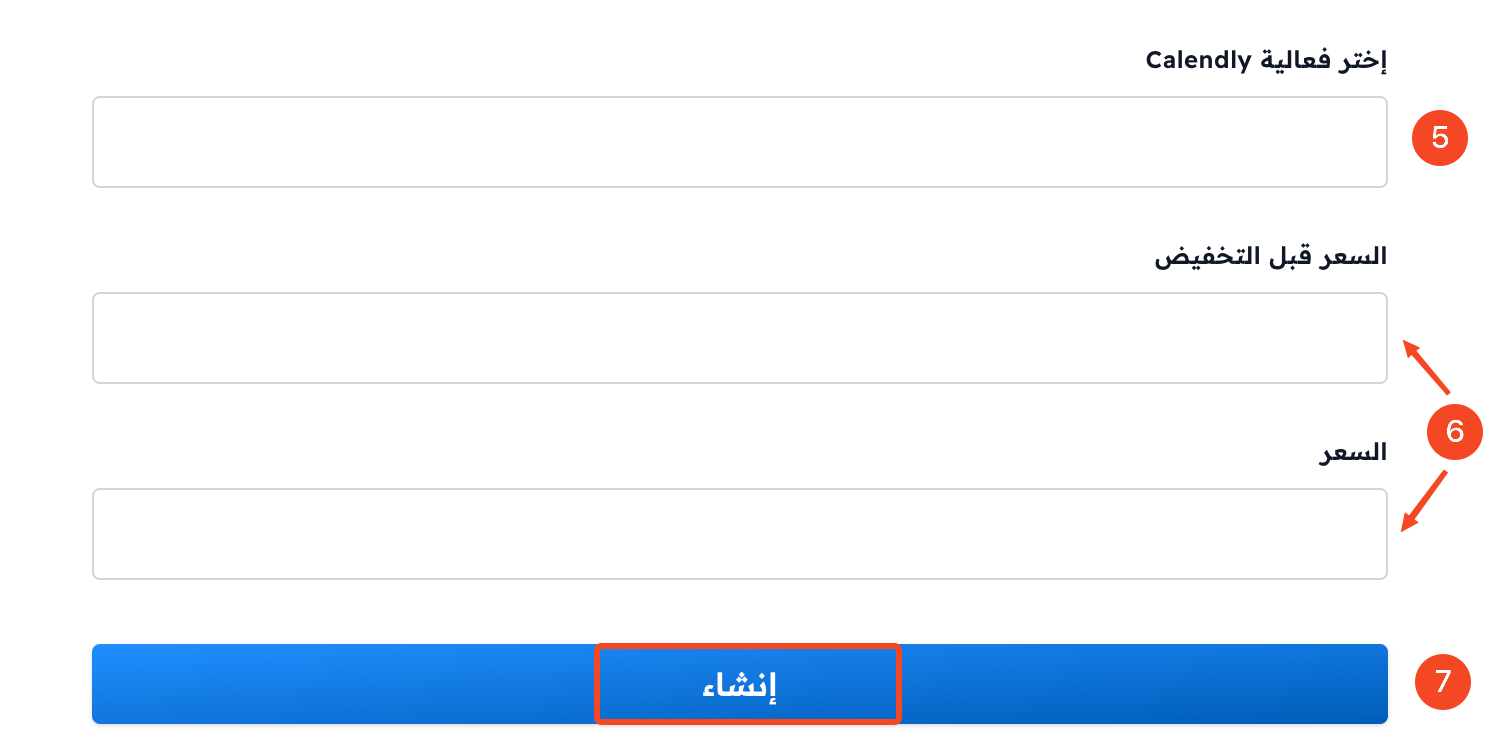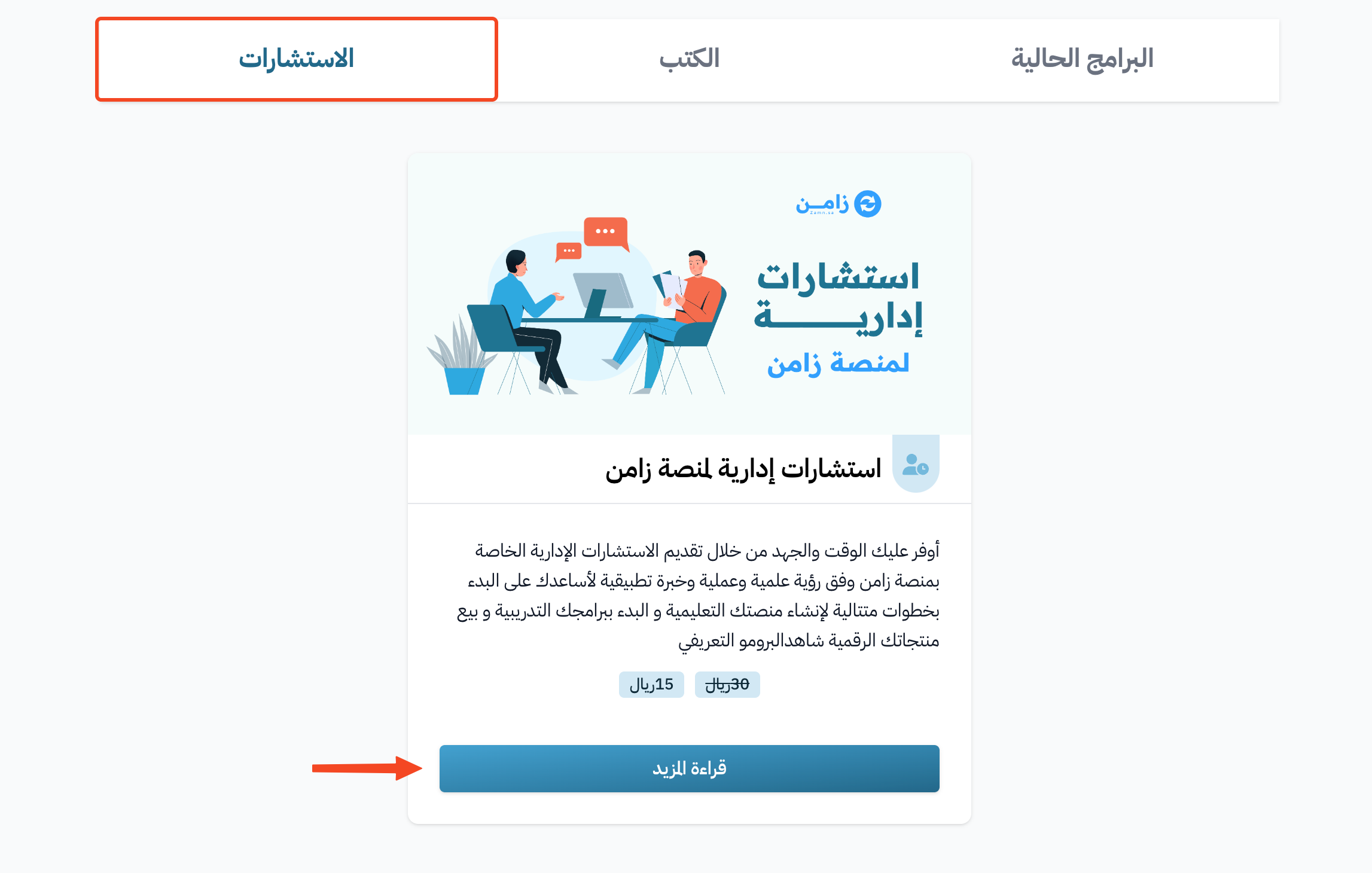كيفية تفعيل المنتجات الرقمية:
النقر على “الإعدادات” من لوحة تحكم الدورة ثم الانتقال إلى صفحة “المدفوعات”.
يتم تقديم طلب عن طريق زامن باي أو بالربط مع تمارا.
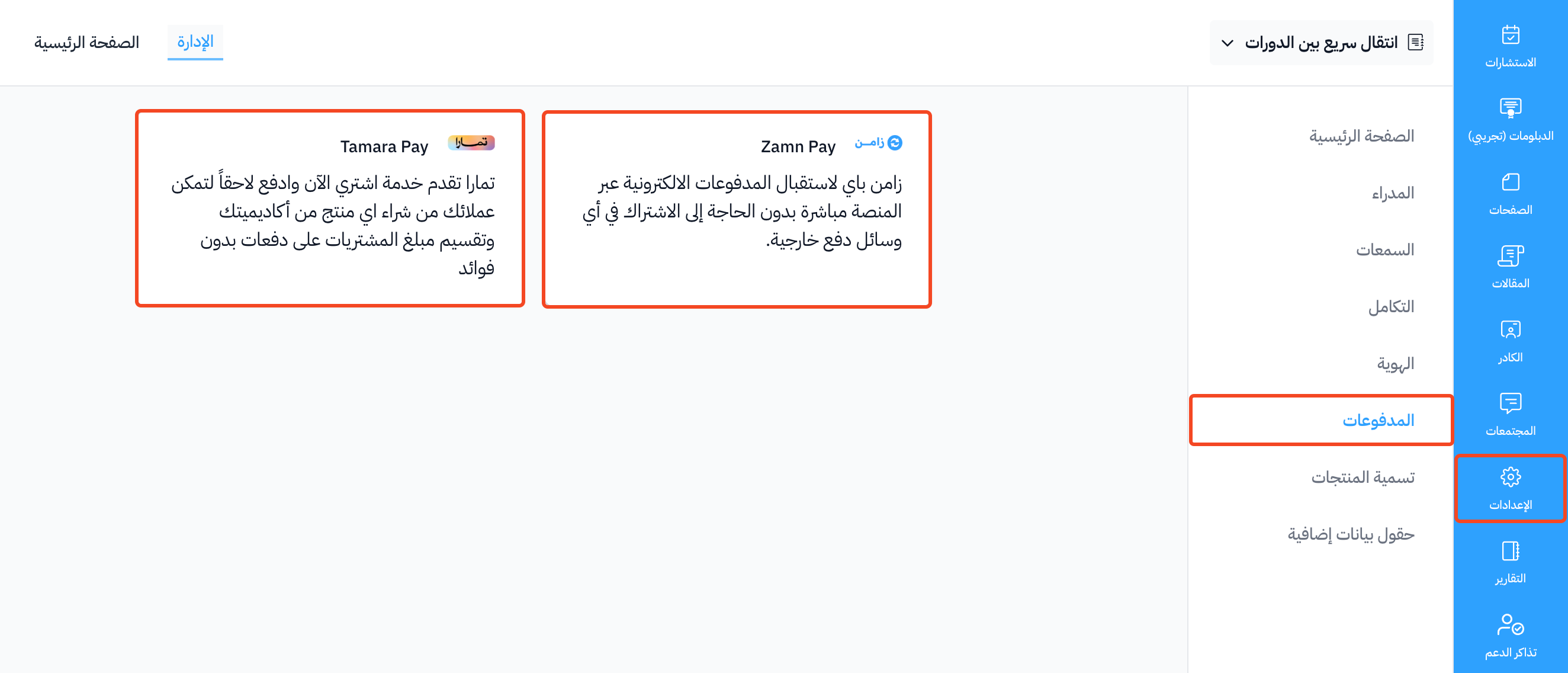
خطوات تقديم طلب عن طريق زامن:
1 . الضغط على “Zamn Pay”.
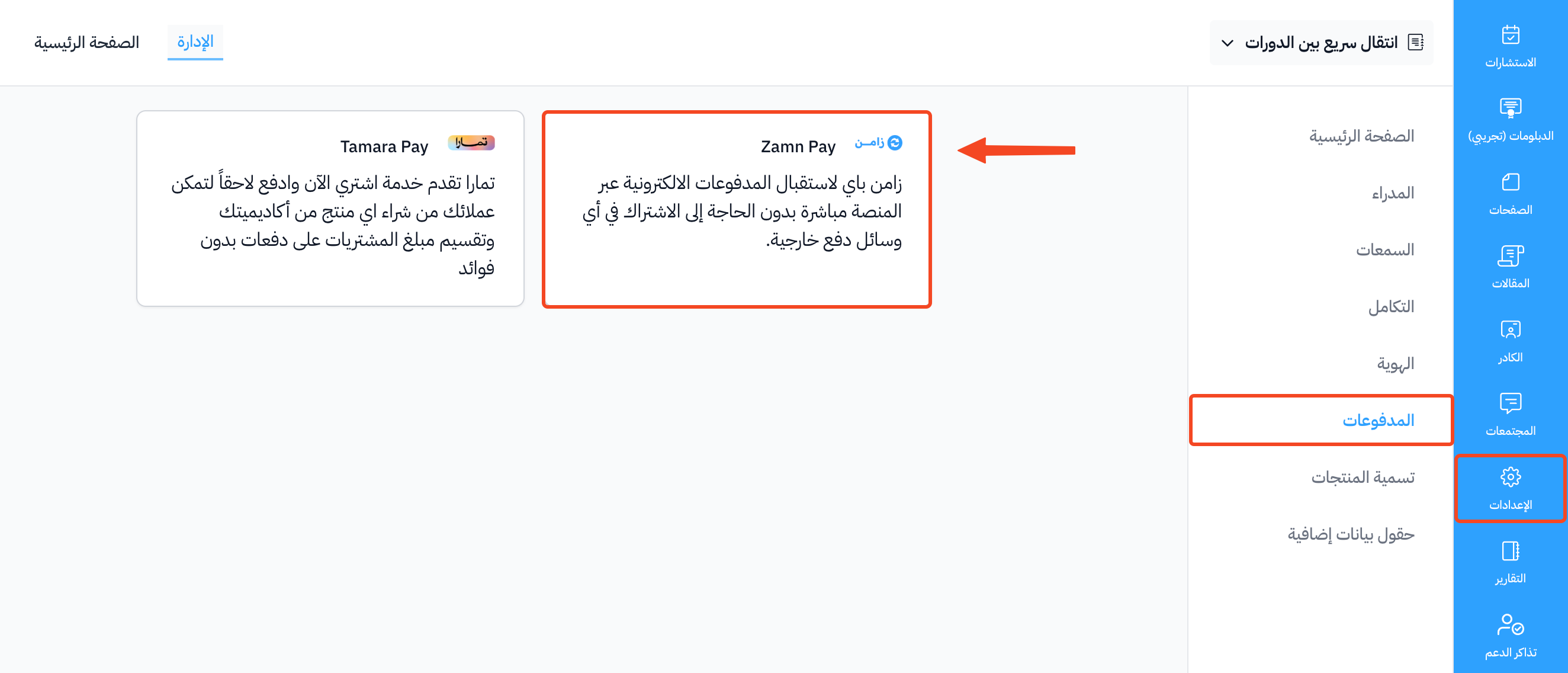
2 . تعبئة البيانات المطلوبة.
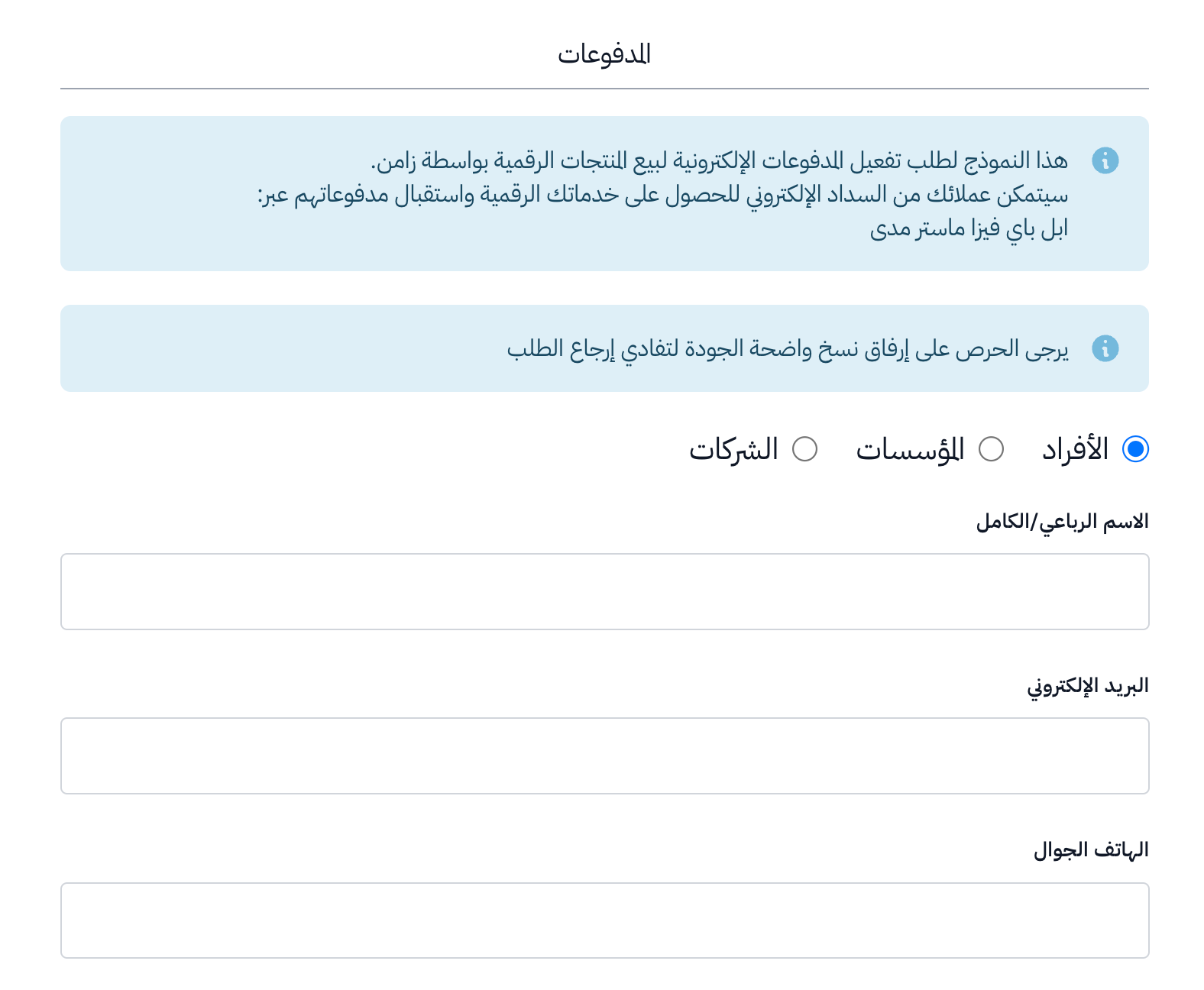
3 . تحمل الملفات المطلوبة بنسخ واضحة.
4 . الضغط على “إنشاء”ليتم إرسال طلب التفعيل.
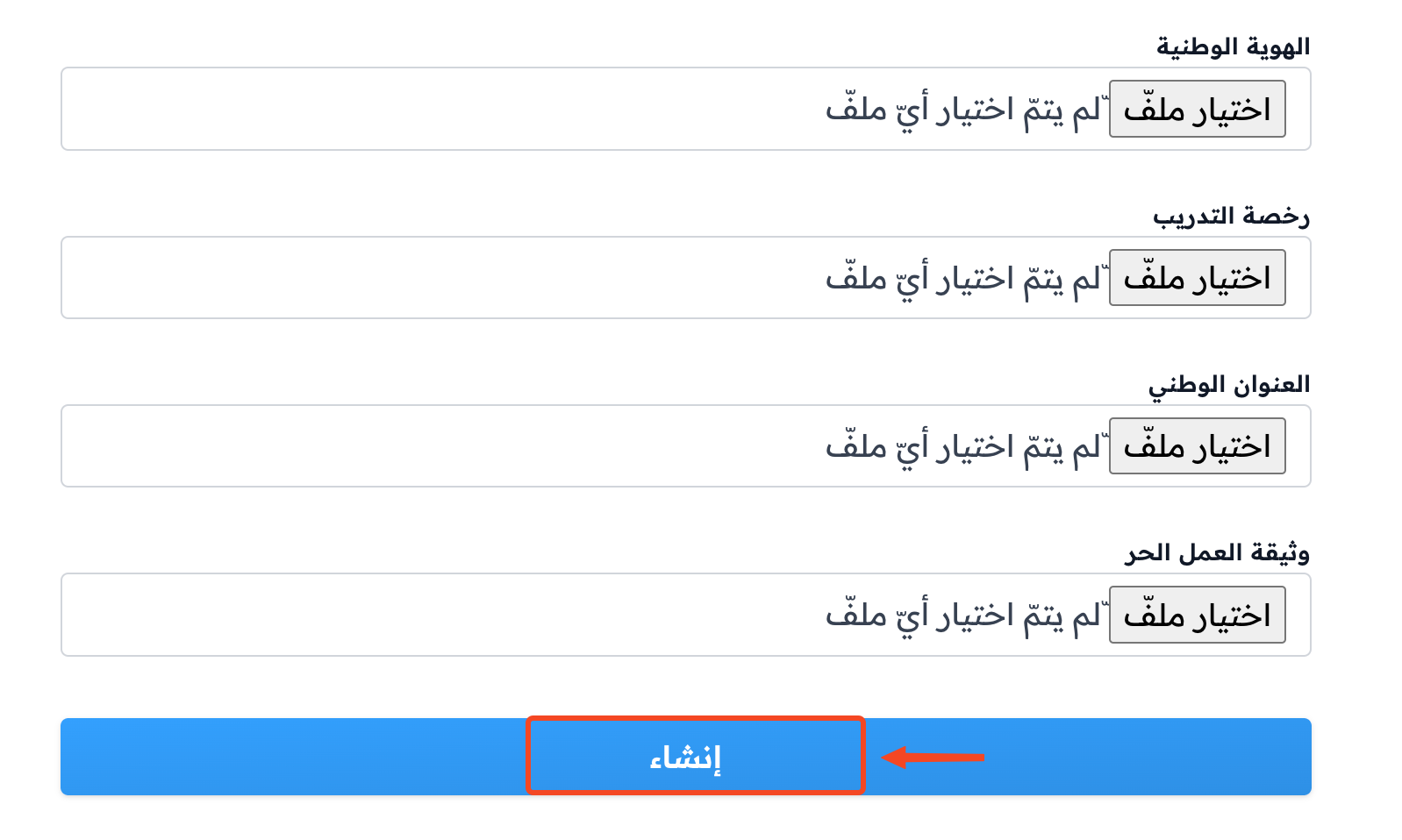
خطوات الربط مع تمارا:
يجب أولاً إنشاء حساب في Tamara Pay و نسخ مفاتيح الربط ثم اتبع الخطوات التالية:
1 .الضغط على “Tamara Pay”.
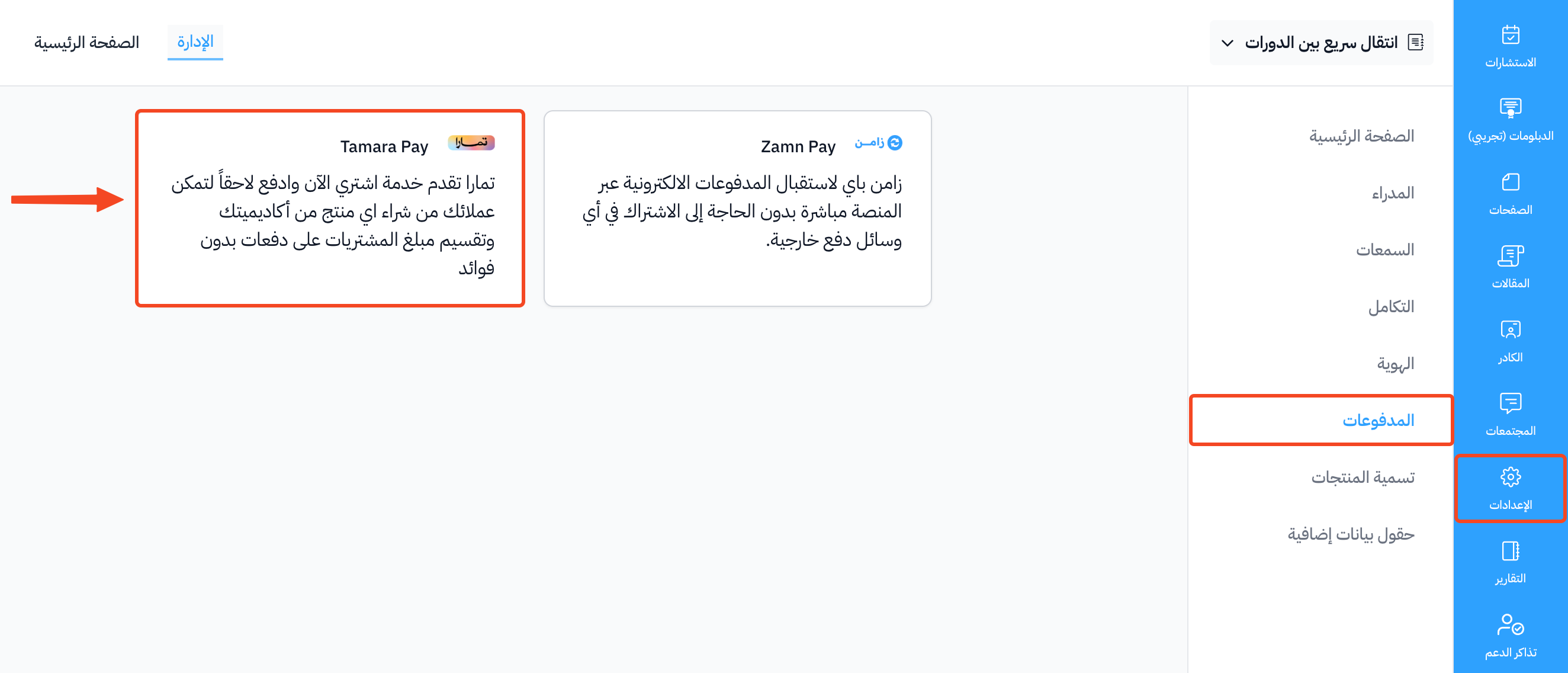
2 . النقر على “Enabled” للتفعيل.
3 . وضع مفاتيح الربط المرسلة من قبل تمارا.
4 . الضغط على “تحديث” ليتم الحفط.
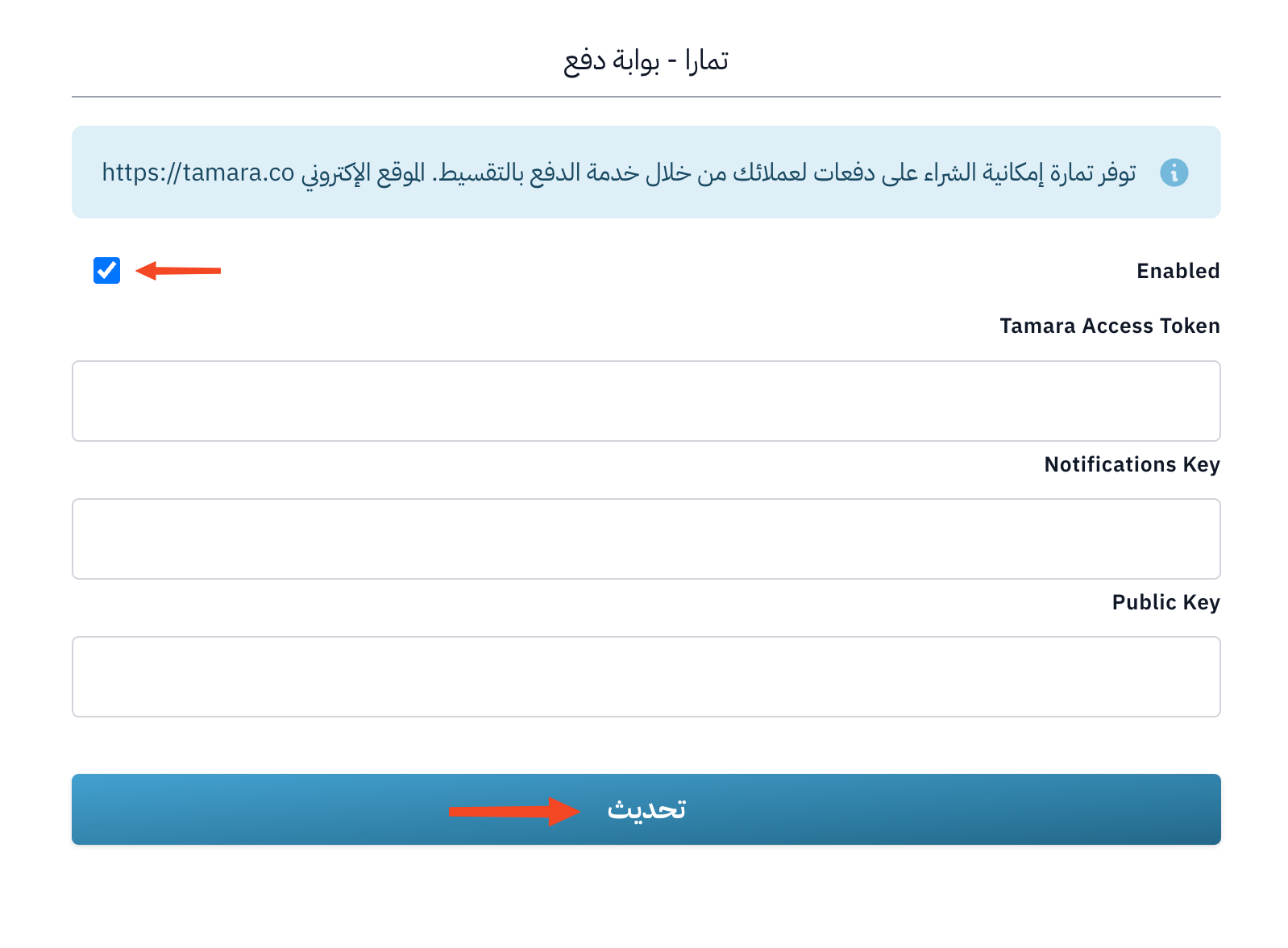
كيفية إضافة المنتجات الرقمية:
الانتقال إلى صفحة “المنتجات” من لوحة تحكم الاكاديمية و الضغط على “إنشاء منتج جديد”.
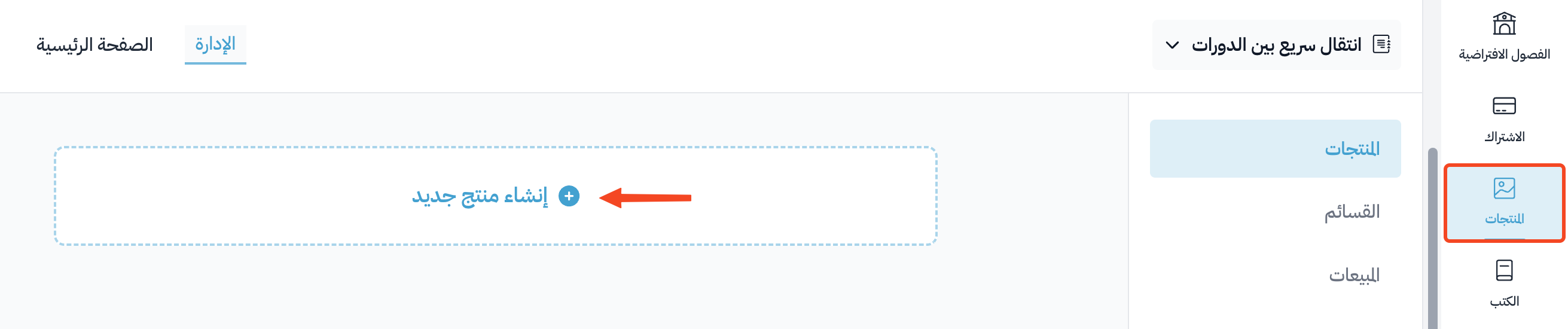
يوجد ثلاثة أنواع من المنتجات:
- دورة.
- كتاب.
- استشارة.
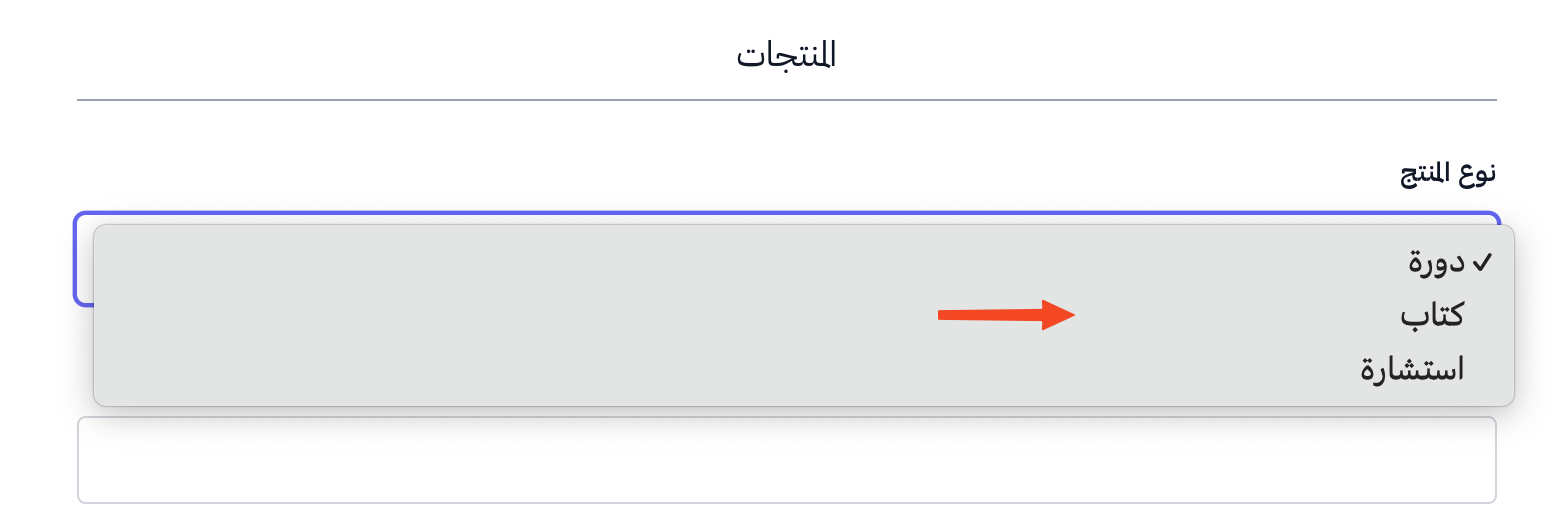
خطوات إضافة منتج (دورة / كتاب):
1 . حدد نوع المنتج (دورة أو كتاب).
2 . اختر المنتج.
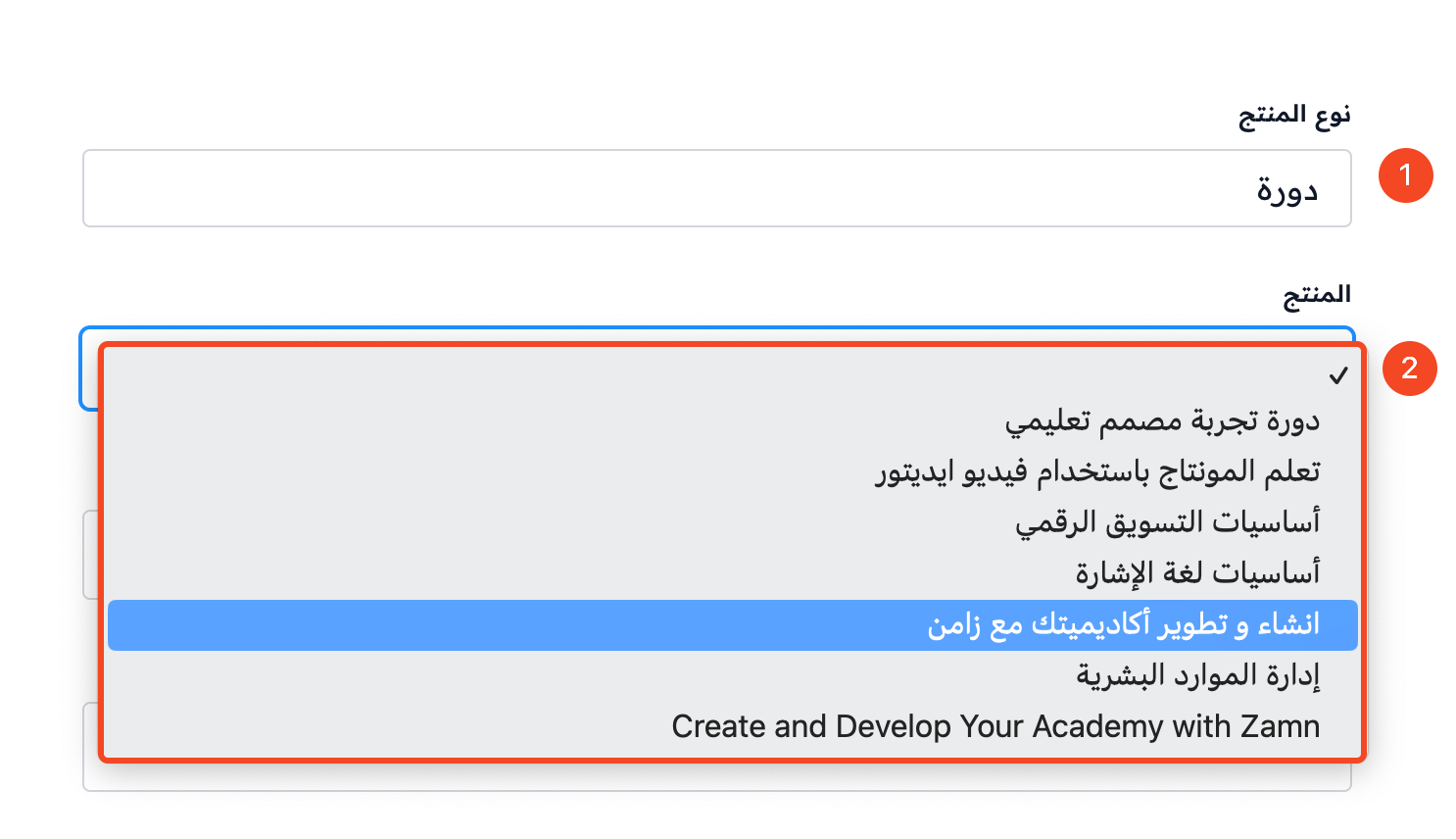
3 . يمكنك إضافة السعر قبل التخفيض.
4 . ضع سعر المنتج الحالي.
5 .اضغط على “حفظ”.
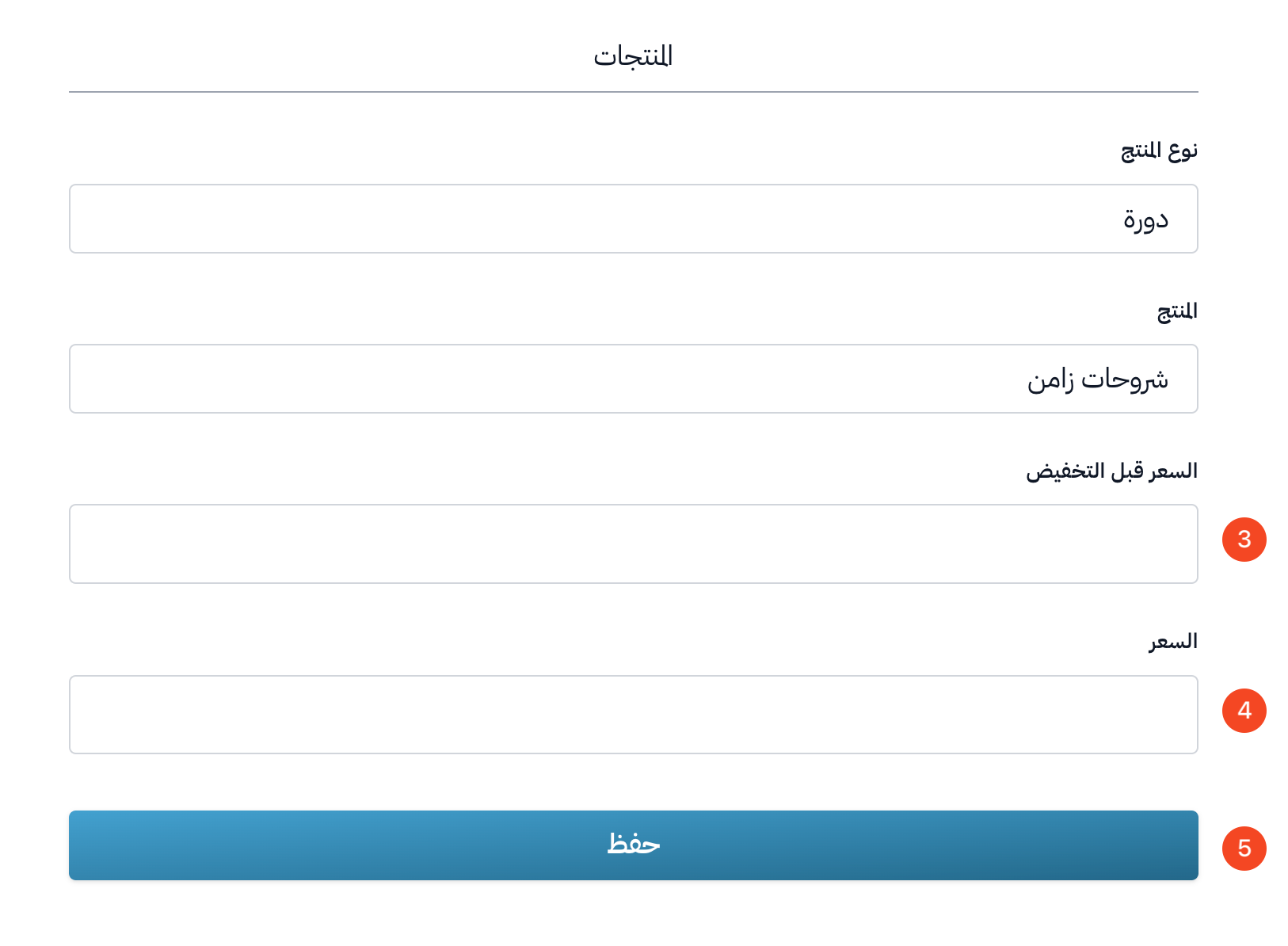
خطوات إنشاء استشارة:
يجب أولاً تفعيل خدمة الاستشارات ثم اتباع الخطوات التالية:
اختيار نوع المنتج “استشارة”.
تعبئة البيانات المطلوبة لإنشاء استشارة:
- إضافة صورة للاستشارة.
- وضع عنوان الاستشارة.
- يمكن كتابة وصف للاستشارة.
- اختيار الحالة “منشورة”.
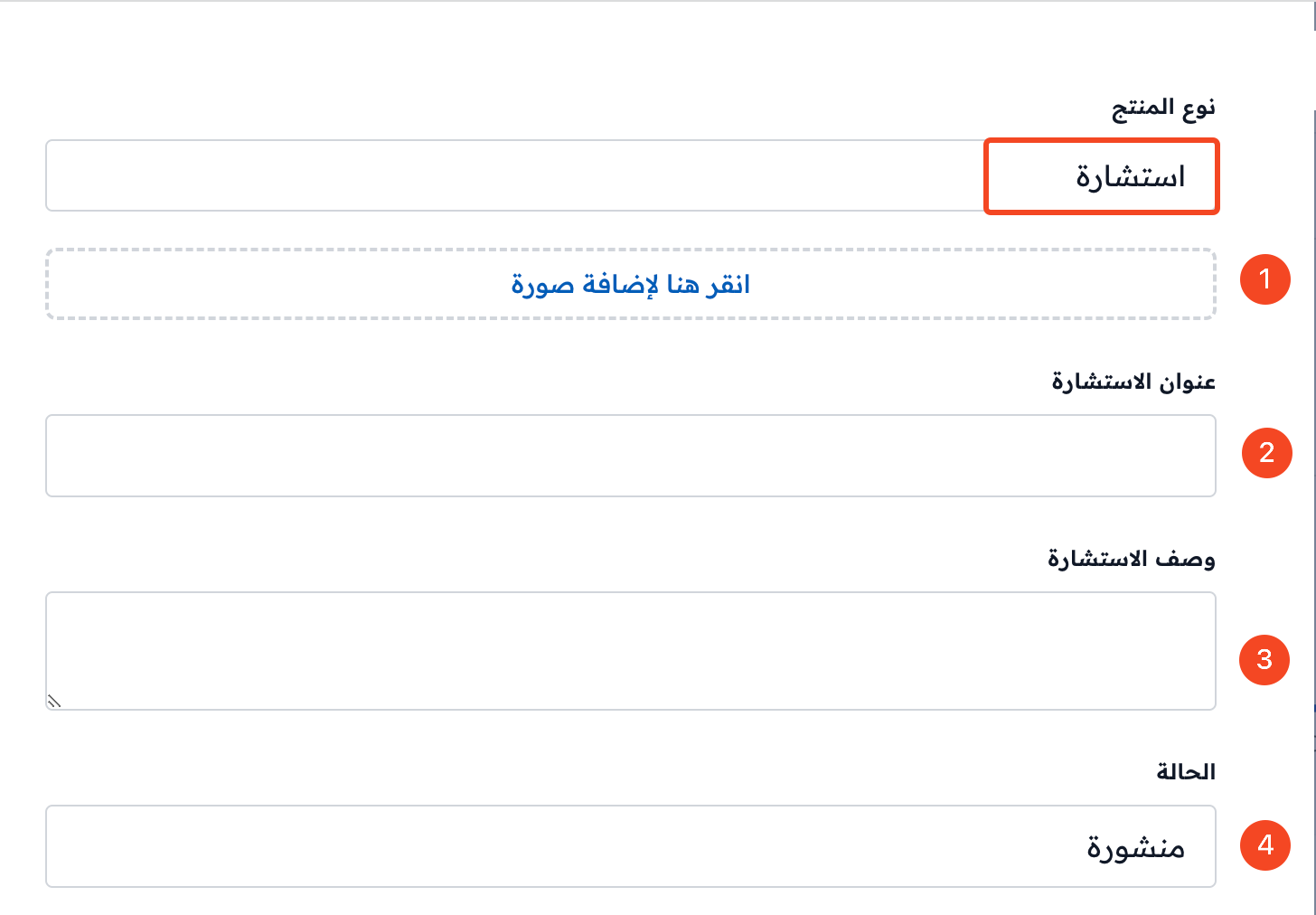
5. اختيار الفعالية من calendly (من الفعاليات التي سبق و تم إنشاءها في calendly).
6. إضافة سعر الاستشارة قبل التخفيض و السعر الحالي.
7. الضغط على “تحديث” ليتم الحفظ و إنشاء الاستشارة.